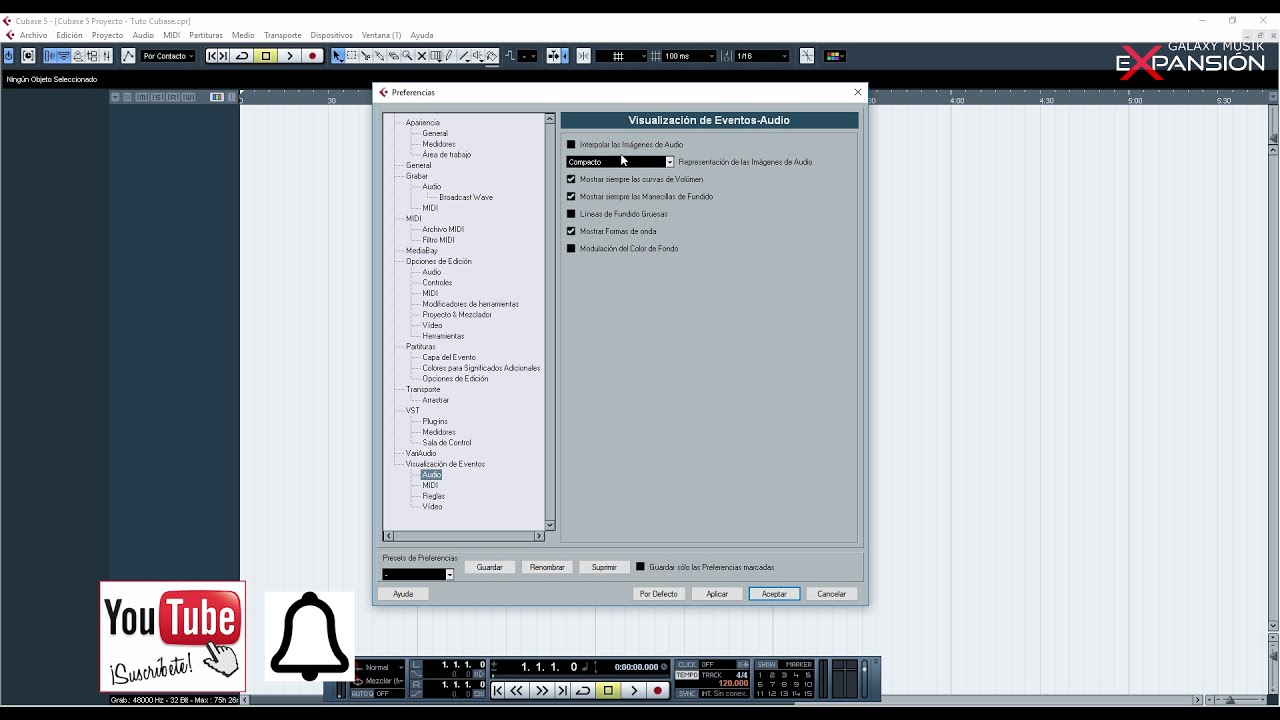
Si eres músico o productor y estás buscando una herramienta de grabación y edición de audio profesional, Cubase 5 puede ser una excelente opción para ti. Este software de audio digital es ampliamente utilizado en la industria musical y es conocido por su robustez y funcionalidad. Sin embargo, configurar Cubase 5 para grabar puede ser un poco desafiante si eres nuevo en el programa. En este tutorial, aprenderás paso a paso cómo configurar Cubase 5 para grabar, desde la configuración de la tarjeta de sonido hasta la creación de una pista de audio. ¡Comencemos!
Guía detallada para grabar en Cubase 5: Paso a paso para una grabación exitosa
Cubase 5 es uno de los programas más utilizados en la industria de la música para la grabación y producción de música. Si estás empezando a utilizar este software, es importante que conozcas los pasos necesarios para configurarlo correctamente y así poder realizar una grabación exitosa. A continuación, te presentamos una guía detallada para grabar en Cubase 5, paso a paso.
Paso 1: Configuración de la tarjeta de sonido: Primero, es importante configurar la tarjeta de sonido en Cubase 5. Para hacerlo, ve al menú ‘Devices’ y selecciona ‘Device Setup’. Luego, en la pestaña ‘VST Audio System’ selecciona tu tarjeta de sonido en la lista desplegable.
Paso 2: Configuración de las entradas y salidas: Una vez que hayas configurado la tarjeta de sonido, es importante configurar las entradas y salidas. En el mismo menú ‘Device Setup’, selecciona la pestaña ‘VST Connections’. En ‘Inputs’ selecciona las entradas que utilizarás para grabar, y en ‘Outputs’ selecciona las salidas que utilizarás para escuchar la grabación.
Paso 3: Creación de un proyecto: Ahora es momento de crear un proyecto en Cubase 5. Ve al menú ‘File’ y selecciona ‘New Project’. Luego, selecciona las opciones que mejor se adapten a tus necesidades, como el tipo de proyecto, la velocidad de bits, la frecuencia de muestreo, entre otros.
Paso 4: Creación de pistas de audio: Una vez que hayas creado el proyecto, es hora de crear las pistas de audio. Para hacerlo, ve al menú ‘Project’ y selecciona ‘Add Track’. Luego, selecciona ‘Audio’ y elige el número de pistas que necesites.
Paso 5: Configuración de las pistas de audio: Después de crear las pistas de audio, es importante configurarlas correctamente. Para hacerlo, haz clic derecho en la pista y selecciona ‘Audio Channel Settings’. Allí, podrás configurar la entrada y salida de la pista, así como los efectos que utilizarás.
Paso 6: Grabación de la pista de audio: Ahora es momento de grabar la pista de audio. Para hacerlo, asegúrate de tener conectado el instrumento o micrófono a la entrada correspondiente. Luego, haz clic en el botón ‘Record Enable’ en la pista de audio y presiona el botón ‘Record’ en la barra de transporte para empezar a grabar.
Paso 7: Edición de la grabación: Una vez que hayas grabado la pista de audio, es importante editarla para eliminar errores y ajustar la duración. Para hacerlo, utiliza las herramientas de edición que ofrece Cubase 5, como ‘Cut’, ‘Copy’ y ‘Paste’.
Paso 8: Mezcla y masterización: Finalmente, es momento de mezclar y masterizar la grabación. Para hacerlo, utiliza las herramientas de mezcla y masterización que ofrece Cubase 5, como la ecualización, la compresión, la reverberación, entre otras.
Con estos pasos simples, podrás configurar Cubase 5 para grabar y producir música con éxito. Recuerda que la práctica hace al maestro, así que no dudes en experimentar con diferentes herramientas y técnicas para encontrar el sonido que estás buscando.
Consejos para optimizar la calidad de sonido en Cubase
Si estás buscando mejorar la calidad de sonido en tus grabaciones en Cubase 5, aquí te dejamos algunos consejos que pueden ayudarte a lograrlo.
1. Configura la tarjeta de sonido: Asegúrate de que la tarjeta de sonido esté bien configurada y que esté utilizando la mejor calidad de grabación posible. Revisa los ajustes de la tarjeta de sonido en el menú de configuración de Cubase.
2. Utiliza micrófonos de calidad: Los micrófonos son una parte esencial de cualquier grabación. Asegúrate de utilizar micrófonos de buena calidad para obtener un sonido nítido y claro.
3. Ajusta el nivel de entrada: Asegúrate de que el nivel de entrada de tus pistas de grabación no esté demasiado alto o demasiado bajo. Si el nivel de entrada está demasiado alto, la grabación sonará distorsionada. Si está demasiado bajo, el sonido será débil y poco claro.
4. Utiliza efectos de calidad: Cubase viene con una gran variedad de efectos que puedes utilizar para mejorar la calidad de sonido de tus grabaciones. Utiliza efectos de calidad para mejorar la presencia y claridad del sonido.
5. Ajusta la EQ: La EQ es una herramienta muy útil para mejorar la calidad de sonido de tus grabaciones. Ajusta la EQ para eliminar frecuencias no deseadas y resaltar las que son importantes para la mezcla.
6. Graba en un ambiente acústicamente tratado: Si es posible, graba en un ambiente acústicamente tratado para evitar el ruido de fondo y obtener un sonido más nítido y claro.
Con estos consejos, deberías ser capaz de mejorar la calidad de sonido de tus grabaciones en Cubase 5. Recuerda que la calidad del sonido también depende de la calidad de los equipos que utilices, así que invierte en equipos de calidad si es posible.
Guía paso a paso para exportar proyectos en Cubase 5 y compartir tu música con el mundo
Cubase 5 es un programa muy versátil que te permite grabar y producir música de alta calidad. Una vez que has terminado de crear tu proyecto, lo más probable es que quieras compartirlo con el mundo. Para hacerlo, es necesario exportarlo en un formato que sea compatible con la mayoría de los reproductores de música. En esta guía, te mostraremos cómo exportar tu proyecto en Cubase 5 y compartir tu música con el mundo.
Paso 1: Primero, asegúrate de haber terminado de trabajar en tu proyecto. Asegúrate de haber mezclado y masterizado la música y de haber guardado el proyecto.
Paso 2: Haz clic en «Archivo» en la barra de menú y selecciona «Exportar» en el menú desplegable.
Paso 3: Se abrirá una ventana de diálogo que te permitirá seleccionar el formato de archivo que deseas exportar. Puedes elegir entre una variedad de formatos, como MP3, WAV, AIFF, entre otros. Selecciona el formato que mejor se adapte a tus necesidades.
Paso 4: Una vez que hayas seleccionado el formato de archivo, haz clic en «Exportar» y espera a que se complete el proceso de exportación. El tiempo que tarda en exportar depende del tamaño de tu proyecto y de la velocidad de tu computadora.
Paso 5: Una vez que se haya exportado tu proyecto, podrás encontrarlo en la ubicación que hayas seleccionado. Ahora puedes compartir tu música con el mundo, ya sea a través de plataformas de música en línea o enviándola a tus amigos y familiares.
Sigue estos pasos para exportar tu proyecto en el formato que desees y comenzar a compartir tu música con tus fans. Recuerda que la música es un arte que debe ser compartido, así que no dudes en mostrar tu talento al mundo.
Consejos esenciales para guardar tu trabajo en Cubase sin perder ninguna pista
Cuando trabajas en Cubase 5, es importante tomar medidas para guardar tu trabajo de manera segura y evitar perder cualquier pista. Hay algunos consejos esenciales que puedes seguir para garantizar que no pierdas tus datos de audio o MIDI. Aquí hay algunos consejos útiles que debes tener en cuenta al guardar tu trabajo en Cubase 5.
1. Guarda tu proyecto con frecuencia
Este es uno de los consejos más importantes para garantizar la seguridad de tu trabajo en Cubase 5. Siempre debes guardar tu proyecto con frecuencia, especialmente después de hacer cambios importantes en tu sesión. Puedes hacer esto haciendo clic en «Archivo» y luego seleccionando «Guardar proyecto» o simplemente usando el atajo de teclado «Ctrl + S» (Windows) o «Command + S» (Mac).
2. Usa la opción «Guardar como» para crear copias de seguridad
Siempre es una buena idea tener una copia de seguridad de tus proyectos, en caso de que algo salga mal. Puedes hacer esto utilizando la opción «Guardar como» y creando una copia de tu proyecto actual. De esta manera, si pierdes el trabajo original, siempre tendrás una copia de seguridad disponible.
3. Usa la función «Guardar automáticamente»
Cubase 5 tiene una función de «guardado automático» que puede ayudarte a mantener tus proyectos a salvo. Puedes configurar esto en «Archivo» y luego seleccionando «Preferencias». Desde allí, selecciona «Guardar automáticamente» y establece la frecuencia de guardado automático que deseas.
4. Usa la función «Guardar como plantilla»
Si tienes una configuración de proyecto que usas con frecuencia, puedes guardarla como una plantilla para ahorrar tiempo. Puedes hacer esto utilizando la opción «Guardar como plantilla» y dando un nombre a tu plantilla. De esta manera, no tendrás que empezar desde cero cada vez que comiences un nuevo proyecto.
5. Usa la función «Exportar audio mixdown»
Siempre es una buena idea exportar una versión final de tu proyecto en formato de audio mixdown. Puedes hacer esto utilizando la opción «Exportar audio mixdown» y seleccionando la configuración que deseas. De esta manera, tendrás una versión final de tu proyecto que puedes compartir con otros o utilizar para fines de mezcla y masterización.
Sigue estos consejos y podrás mantener tus proyectos a salvo y asegurarte de que no pierdas horas de trabajo debido a un error.
